Freilassen eines rands zum binden [randmodus – TA Triumph-Adler DC 2020 Benutzerhandbuch
Seite 32
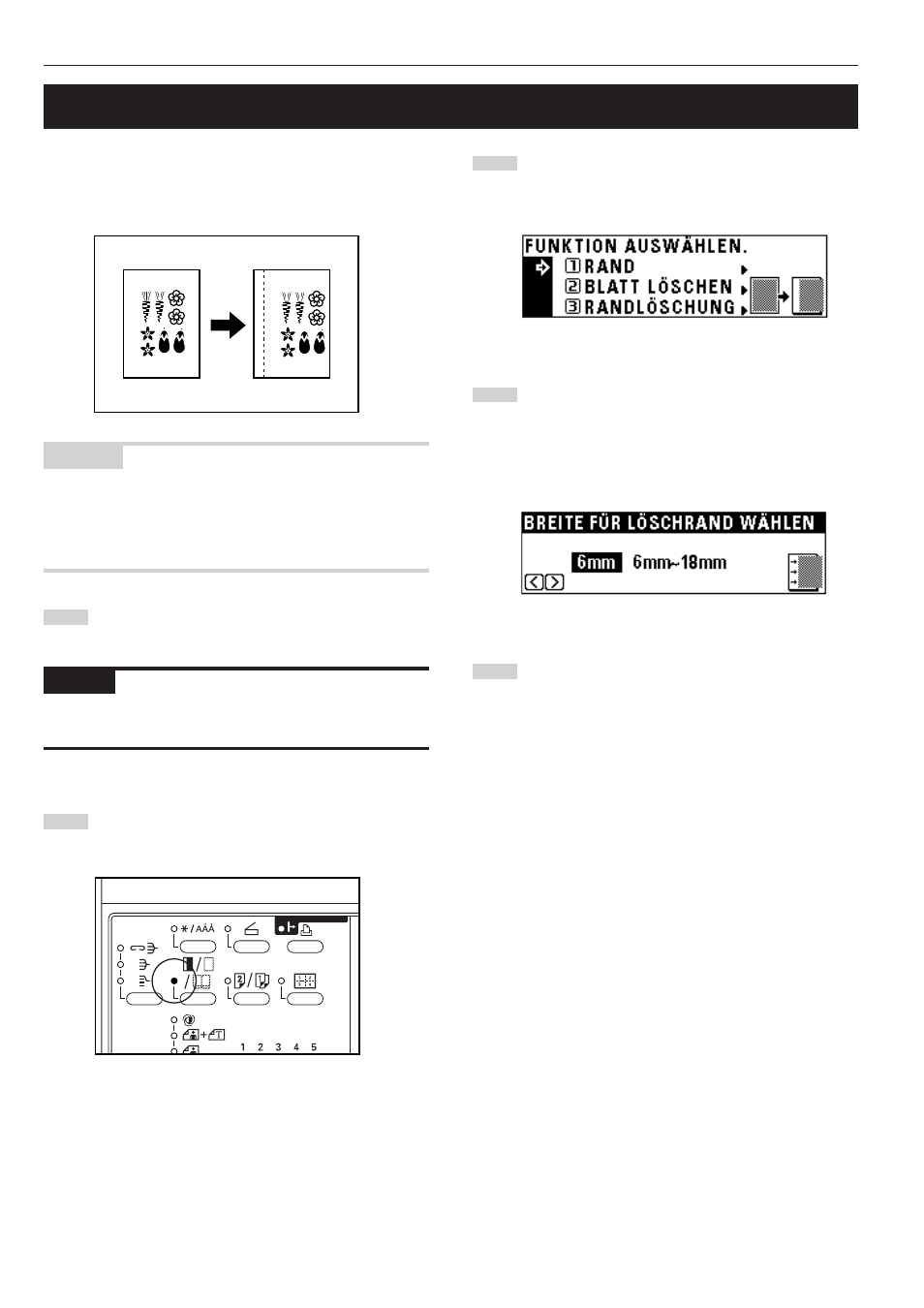
KAPITEL 5
FUNKTIONEN
Vergewissern Sie sich, daß “RAND” gewählt ist, und drücken
Sie die Eingabetaste.
Die Randbreiten-Einstellanzeige ist nun auf dem Display zu
sehen.
Wenn eine andere Randbreite eingestellt werden soll,
drücken Sie die “Cursor rechts”- bzw. “Cursor links”-Taste,
um die gewünschte Randbreite zu wählen. Die Randbreite
kann in Schritten von 1 mm auf einen Wert zwischen 6 mm
und 18 mm eingestellt werden.
Wenn die Randbreite nicht geändert zu werden braucht,
machen Sie beim nächsten Schritt weiter.
Drücken Sie die Eingabetaste. Auf dem Display wird wieder
“KOPIERBEREIT.” angezeigt.
Das Bild des Originals wird auf der Kopie nach rechts versetzt, so daß
man an der linken Seite des Papiers einen Rand zum Heften erhält,
der in Schritten von 1 mm auf einen beliebigen Wert zwischen 6 mm
und 18 mm eingestellt werden kann.
HINWEISE
• Für die Breite dieses Rands kann innerhalb des obigen Bereichs
eine Grundeinstellung vorgegeben werden. (Siehe “
0
RAND
BREITE” auf Seite 6-13.)
• Wenn Sie beim Duplexkopieren einen linken Rand spezifizieren,
wird auf der Rückseite der Blätter automatisch rechts ein Rand mit
derselben Breite freigelassen.
Legen Sie das bzw. die Originale an.
WICHTIG
• Legen Sie die Originale so an, daß ihre vordere (linke) Seite hinten
anliegt. Bei falsch angelegtem Original wird der Rand an der
falschen Stelle erstellt.
Drücken Sie die Rand-/Randlösch-/Buchlöschtaste, so daß
die zugehörige Anzeige leuchtet.
Die Funktionsauswahlanzeige erscheint auf dem Display.
3. Freilassen eines Rands zum Binden [Randmodus]
1
2
3
4
5
5-5